
时间:2020-06-23 05:28:49 来源:www.win10xitong.com 作者:win10
有网友说他的电脑总是爱出一些怪问题,这不就出现了Win10右键菜单没有“压缩文件”选项怎么添加,有可能我们都会遇到Win10右键菜单没有“压缩文件”选项怎么添加这样的情况吧,那我们该如何是好呢?我们只需要按照:1、这时我们可以在Windows10桌面依次点击“开始/WinRar/Winrar”菜单项。2、这时就会打开Winrar的软件主界面,点击上面的“选项”菜单项就完美处理了。如果各位网友还是一头雾水,那我们再来详细的学习一下Win10右键菜单没有“压缩文件”选项怎么添加的操作法子。
具体方法如下:
1、这时我们可以在Windows10桌面依次点击“开始/WinRar/Winrar”菜单项。
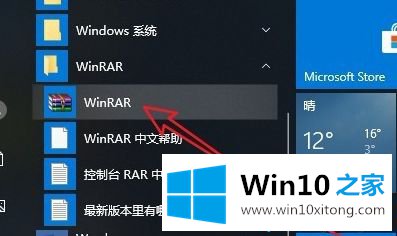
2、这时就会打开Winrar的软件主界面,点击上面的“选项”菜单项。
3、在弹出的选项下拉菜单中, 我们点击“设置”菜单项。
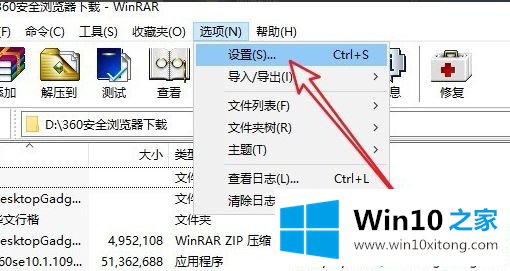
4、接下来在打开的设置窗口中,我们点击“集成”选项卡。
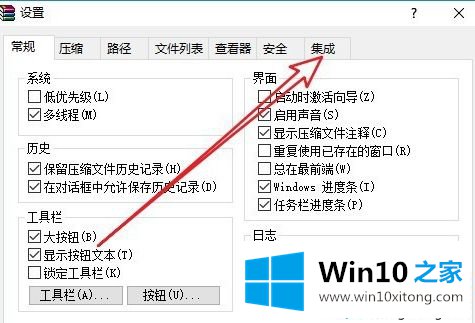
5、在打开的集成页面中,我们找到并点击“上下文菜单项目”按钮。
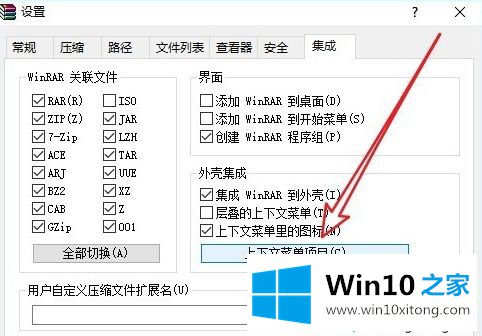
6、这时就会弹出“选择关联菜单项目”的窗口,在这里我们勾选“添加到压缩文件”前面的复选框。
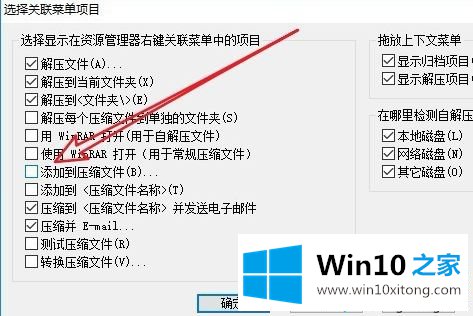
7、这样我们再用鼠标右键点击文件的时候,发现已有了添加到压缩文件的菜单项了。
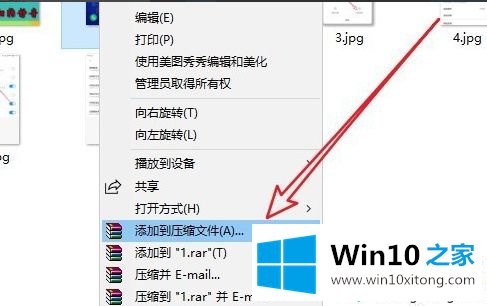
Win10右键菜单没有“压缩文件”选项有可能是杀毒软件自动清理了一些文件,其实我们只要进入设置里调整一下数值就可以恢复了,简单又实用的操作。
以上内容就是Win10右键菜单没有“压缩文件”选项怎么添加的操作法子,要是上面对大家说的方法对大家有所帮助,很希望大家继续支持本站。